写真が暗すぎる、または色がぼんやりして見えるときに役立つのがPhotoshopの「明るさ・コントラスト」調整機能です。初心者でも簡単に使える基本的な色調補正ツールなので、本記事では使い方をわかりやすく解説します!

明るさ・コントラストの基本的な使い方
「明るさ」 → 画像全体の明るさを調整
「コントラスト」 → 明暗の差を強調して写真をくっきりさせる
画像を開く
Photoshopを起動し、「ファイル」→「開く」で補正したい画像を選択
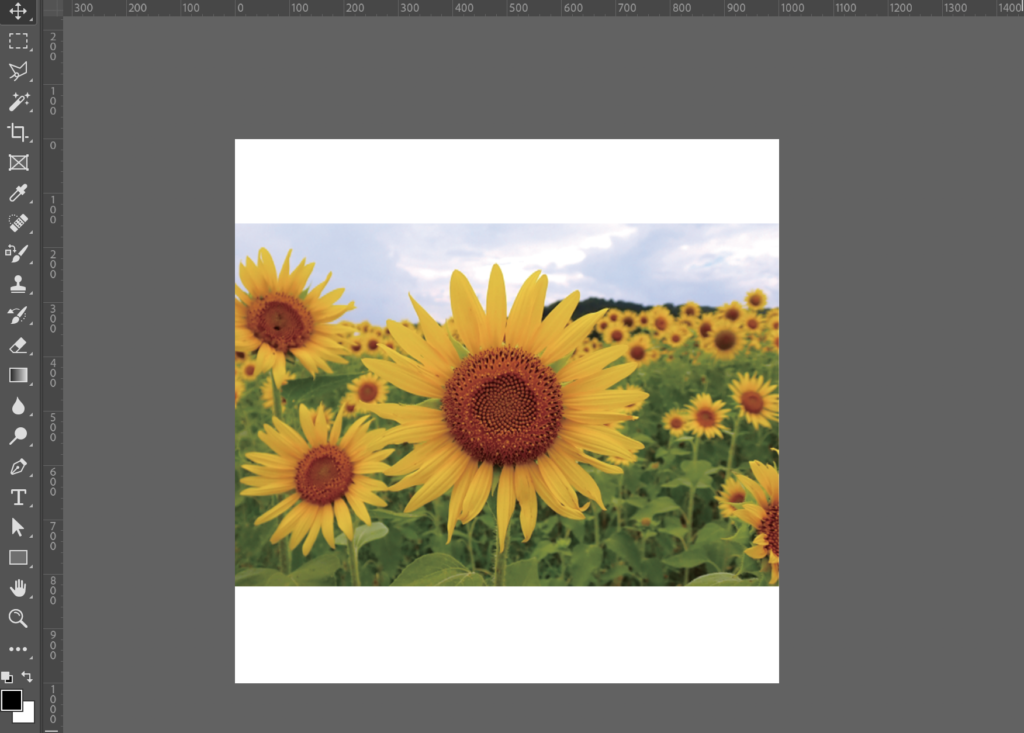
「明るさ・コントラスト」を選択1
「イメージ」→「色調補正」→「明るさ・コントラスト」をクリック
調整用のスライダーが表示されるのでスライダーを動かして調整します。
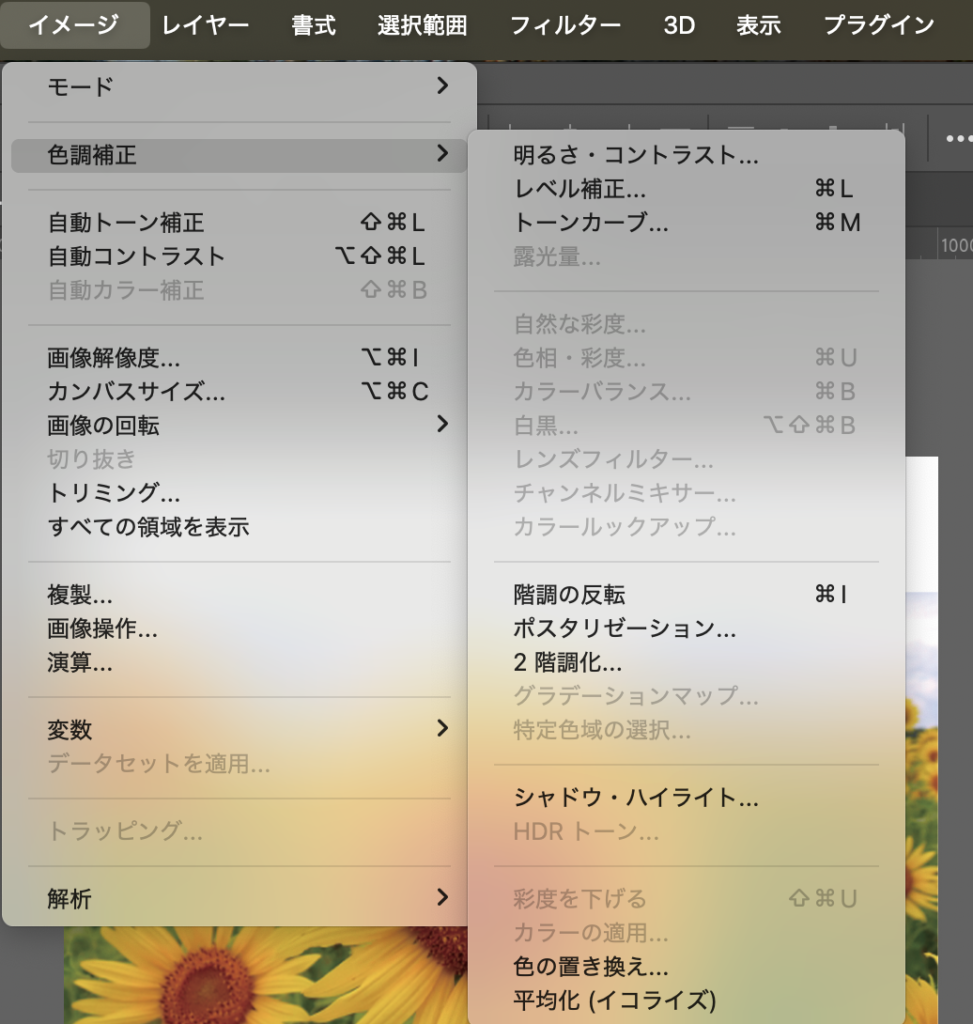
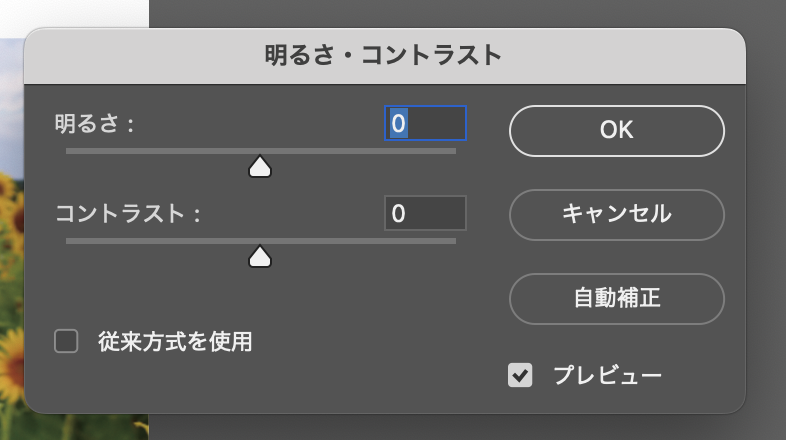
適用後に「OK」をクリックで完成です!
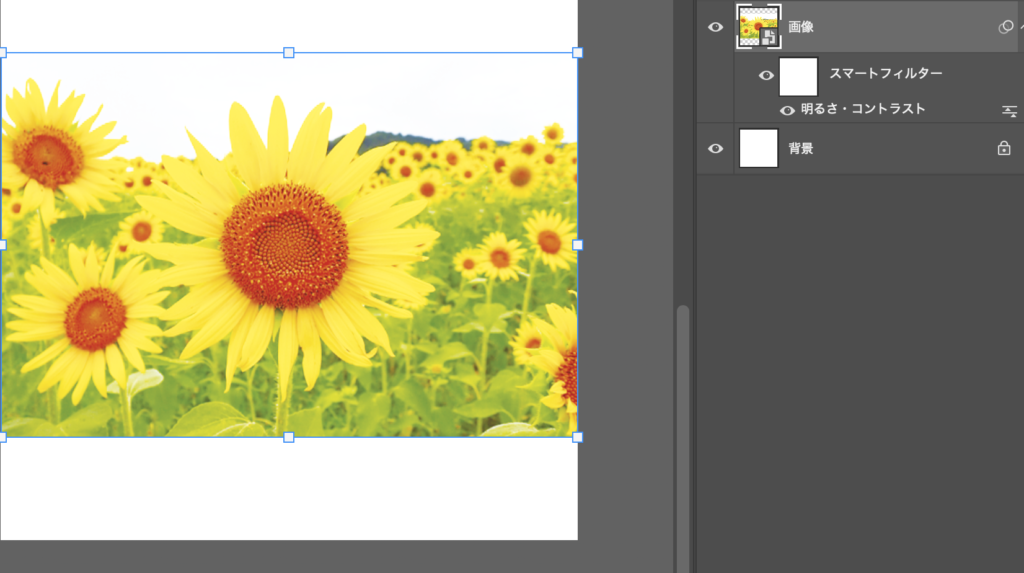
「明るさ・コントラスト」を選択2
「ウィンドウ」→「色調補正」でパネルを表示させ、「明るさ・コントラスト」を選択します。
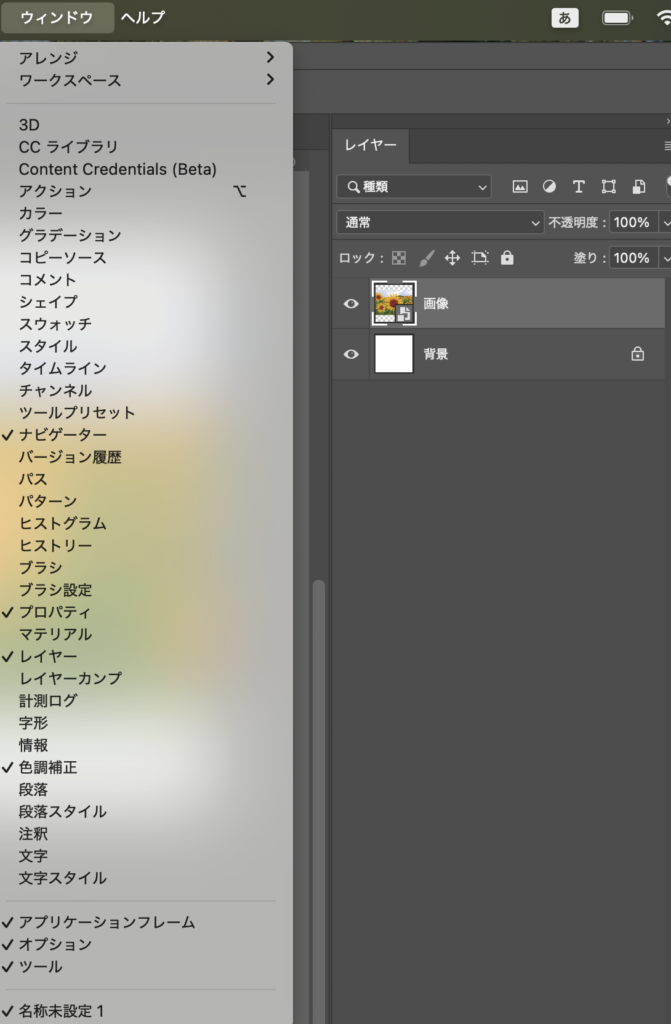
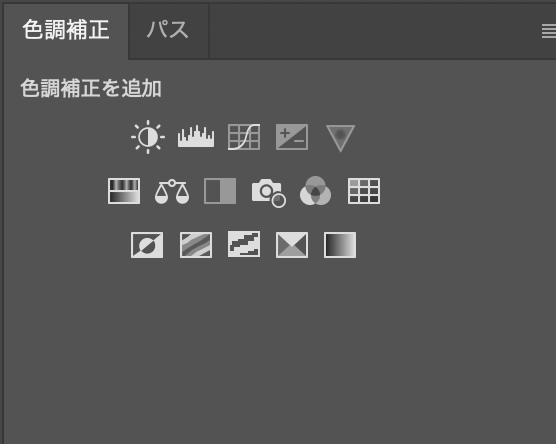
プロパティパネルを確認
プロパティパネルに「明るさ」と「コントラスト」のスライダーがあるので調整します。
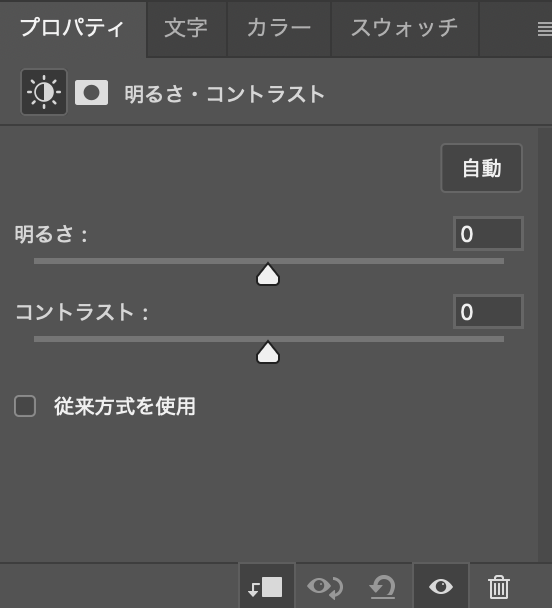
この時、四角で囲っているところをクリックして、他のレイヤーに影響がないようにします。
クリックしておかないと、このレイヤーより下の全てのレイヤーに「明るさ・コントラスト」の影響が出てしまします。
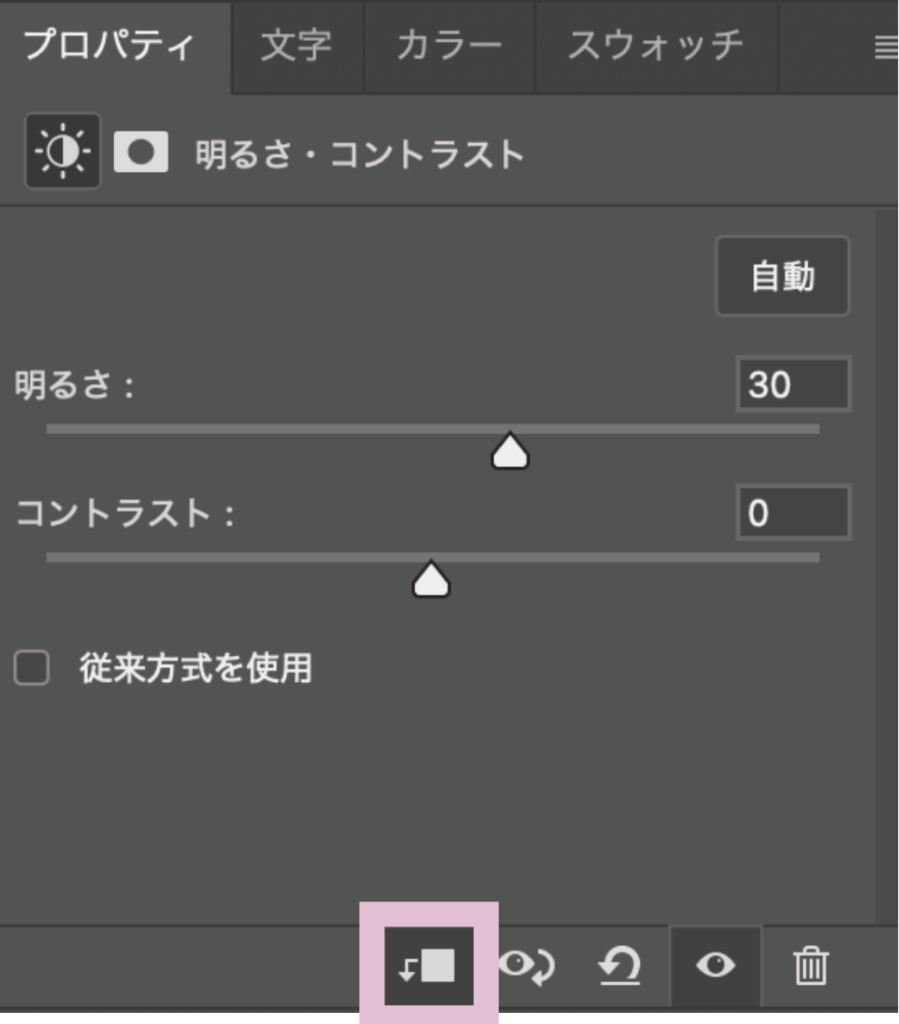
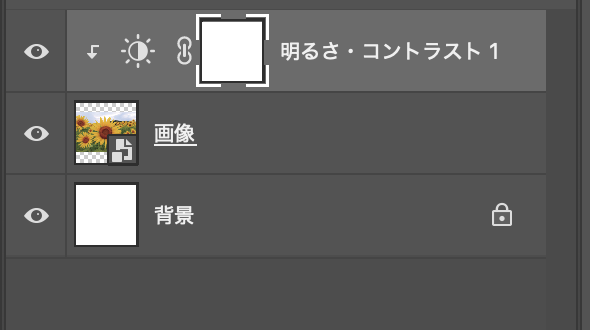
目と矢印マークを押すと直前の状態を表示できます。
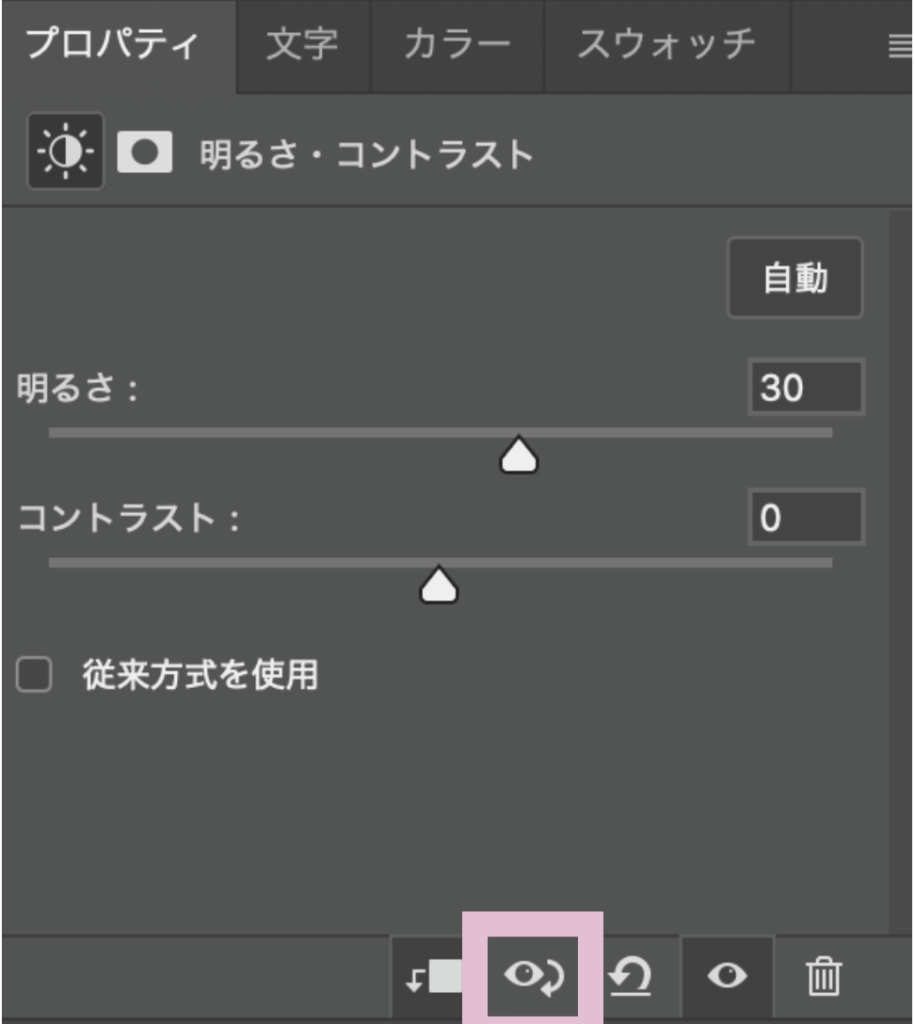
完成です!
左側に「明るさ・コントラスト」を適用させています。

明るさ・コントラストを使うときのポイント
✅ 「明るさ」だけを上げすぎると、白飛びしやすいので注意!
✅ 「コントラスト」を調整するとメリハリのある画像になる
✅ 「明るさ・コントラスト」は非破壊編集ができないので、調整レイヤーを活用すると便利!
応用編:「明るさ・コントラスト」+ 他の補正ツール
レベル補正と組み合わせる → 細かい明暗の調整が可能
トーンカーブを使う → より柔軟に光の調整ができる
シャドウ・ハイライト補正を活用 → 暗すぎる部分だけを明るくする
まとめ
Photoshopの「明るさ・コントラスト」は、初心者でも簡単に写真の印象を変えられる便利なツールです。基本の使い方をマスターして、さらに他の補正ツールと組み合わせれば、よりプロフェッショナルな仕上がりになります!
Photoshopを勉強するには
フォトショップを勉強していくのに教科書として一冊手元に置いておくといいと思います。
 | 初心者からちゃんとしたプロになる Photoshop基礎入門 改訂2版 [ おのれいこ ] 価格:2530円 |
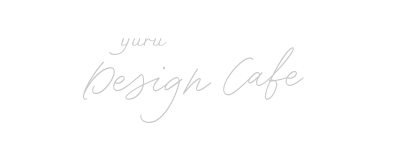



コメント